万兴PDF专家功能介绍
1、创建PDF文档
从照片、图片或者扫描文件快速创建PDF文档,几秒钟完成,立即就可以通过内置接口把创建好的PDF文档分享出去。
2、编辑PDF文本
在iPhone或者iPad上,随心调整PDF文档的字体、字号和样式,且保证文件排版不变。
3、批注和注释
通过高亮线,删除线,下划线,波浪线等文本标记工具标记PDF文本,并可用绘图工具个化您的批注。
4、转换PDF文件成Word或者其他格式
转换PDF文件成其他格式的文件,比如:MicsoftWord,Excel,PowerPoint,HTML,ePub,图片或者其他更多格式。
万兴PDF专家软件功能
PDF文件编辑。打开PDF文档,开启PDF编辑模式,即可对PDF文档进行文本修改,可更改字体、字体大小和颜色。编辑图像及其他对象,随意拖动或移动要编辑的对象,自由添加、调整图像的大小、选择图片位置、剪裁图片、多图片对齐等。
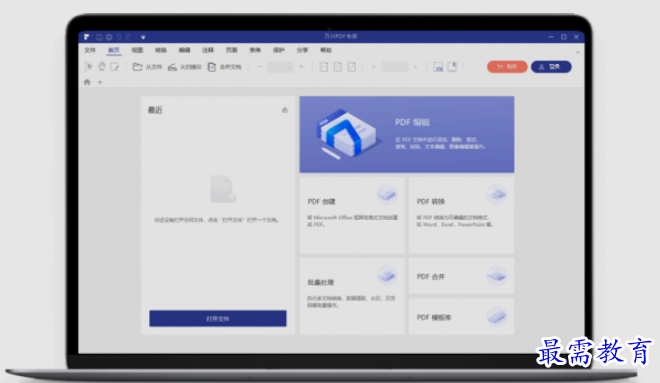
2.PDF格式转换。支持将一份或多份PDF文件转换为多种其它格式的文件,转换后的文件质量高,包括转换为Powerpoint、Word、Excel、HTML、JPEG、TXT、RTF等格式的文档。
3.PDF图片转文字。通过光学字符识别,也称为OCR,可将图像或打印文本转换为机器可读文本,识别准确率高于同行。
4.PDF文件签名。对所有需要签字的文件进行数字签名,比纸质签名更方便,同时可有效保护文档安全。
5.PDF文档数据提取。处理具有相同格式的电子文档如电子发票,只要框选好需要提取数据的区域,即可批量导出所有文档中该区域的数据。
万兴PDF专家软件特色
当然,PDFelement 7的改变可不止外观变化那么简单。作为一款极为专业的PDF阅读编辑器,PDFelement 7此次是有备而来,在技术上攻破了一个个难关,绝对能给用户一个近乎完美的体验。我们来看看PDFelement 7给我们带来了什么惊喜?
1.完善的标注注释工具,优化阅读体验
在传统纸质读物中,我们会习惯于拿笔在一旁写画标注,方便自己更好地理解及记录。那么对于电子版,我们则需要一款强大的PDF阅读编辑工具来辅助。标注工具强大、字段识别灵敏的阅读器才能满足大家的需求。PDFelement7正包涵了完善的标注注释工具,包括高亮、下划线、删除线、画笔、签章、文本标注等等,就算在电脑上看文件也能像阅读纸质读物一样轻松自在,随手记录。
2.支持文件编辑,特配OCR字符识别技术
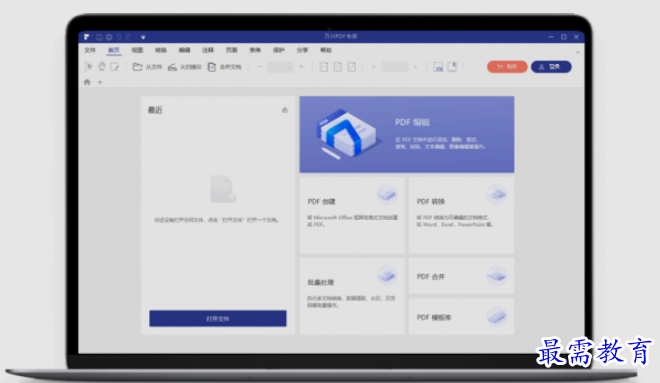
 湘公网安备:43011102000856号
湘公网安备:43011102000856号 

点击加载更多评论>>